เมนูการทำงานนี้ใช้สำหรับ กำหนดค่ากลุ่มของสินทรัพย์ และ รูปแบบการลงบัญชี ว่าสินทรัพย์แต่ละกลุ่ม ลงบัญชีรูปแบบไหน ซึ่งการกำหนดค่ากลุ่มต่างๆนี้ จะถูกนำไปใช้ในการกำหนด รายละเอียดสินทรัพย์ และจะใช้ลงบัญชี ในหน้าบันทึกหักค่าเสื่อมสินทรัพย์
ขั้นตอนการเปิดหน้า ข้อมูลกลุ่มสินทรัพย์
เมื่อเข้าโปรแกรม เลือกเมนูสินทรัพย์[Fixed Assets] ---> ข้อมูลกลุ่มสินทรัพย์ ดังรูป
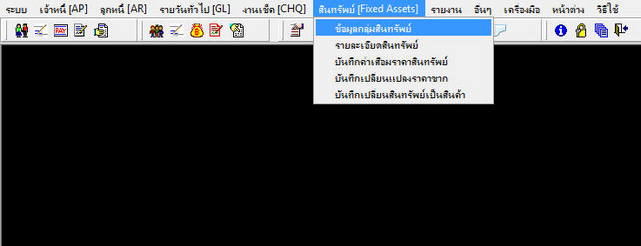
รูปที่ img1_1
เมื่อคลิกเลือกที่ ข้อมูลกลุ่มสินทรัพย์ ระบบจะแสดงหน้าจอการทำงาน ดังรูป
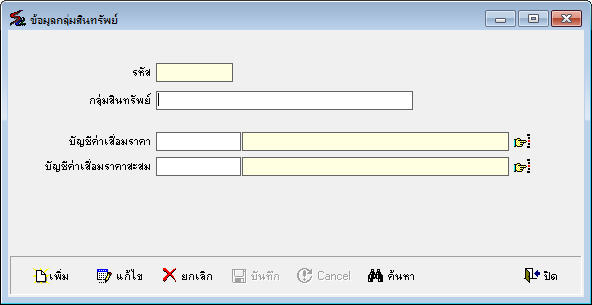
รูปที่ img1_2
โปรแกรมใช้ Enter เป็นหลัก เมื่อกดปุ่ม Enter Cursor จะโฟกัสไปตามลำดับ หาก Enter แล้ว Cursor ไม่ไปก็ให้ใช้เมาส์คลิกเลือกรายการ
ขั้นตอนการทำงาน ข้อมูลกลุ่มสินทรัพย์ สามารถทำได้ดังนี้
ขั้นตอนการเพิ่มและทำรายการ
| - | กดปุ่ม |
| - | ใส่ชื่อกลุ่มสินทรัพย์ |
| - | กำหนด ผังบัญชีค่าเสื่อมราคา (เซตบัญชี Dr.) เลือกผังบัญชี โดยกดปุ่ม |
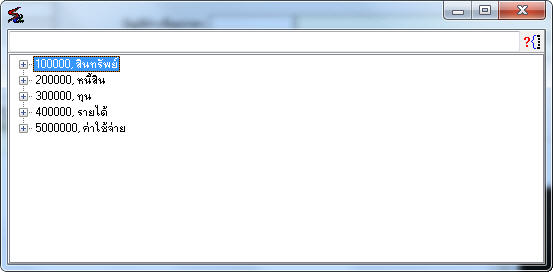
รูปที่ img1_4
วิธีการเลือกผังบัญชี ทำได้ 2 วิธี คือ
| - | ใส่รหัสผังบัญชีในช่องด้านบน กรณีที่รู้รหัสผังบัญชีอยู่แล้ว ระบบจะกรองข้อมูลให้อัตโนมัติ เลือกโดยการดับเบิลคลิกที่ผังบัญชีนั้น |
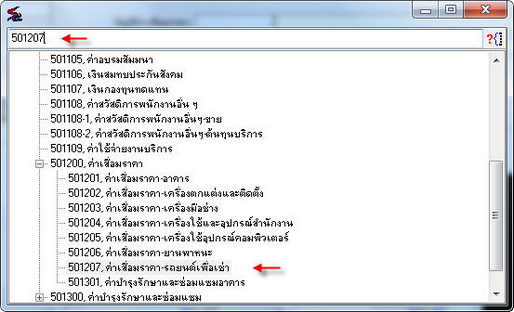
รูปที่ img1_5
| - | กดเครื่องหมายบวกด้านหน้ารหัสผังบัญชี เพื่อหาผังบัญชีที่ต้องการ กรณีไม่รู้รหัสผังบัญชี เลือกโดยการดับเบิลคลิกที่ผังบัญชีนั้น |
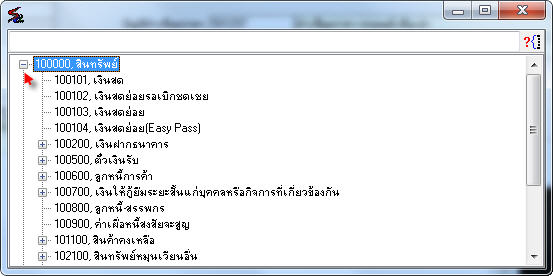
รูปที่ img1_6
| - | กำหนด ผังบัญชีค่าเสื่อมราคาสะสม (เซตบัญชี Cr.) เลือกผังบัญชี โดยกดปุ่ม |
แสดงตัวอย่างเมื่อกรอกข้อมูลครบแล้ว
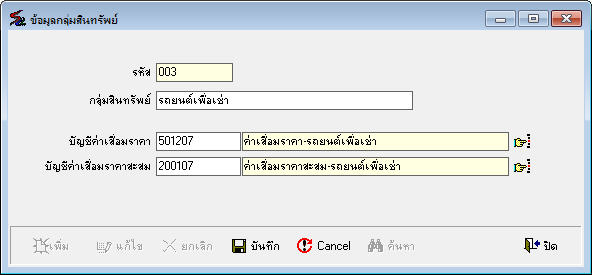
รูปที่ img1_7
| - | เมื่อกรอกข้อมูลครบแล้ว กดปุ่ม |
ขั้นตอนการค้นหาข้อมูล
| - | กดปุ่ม |
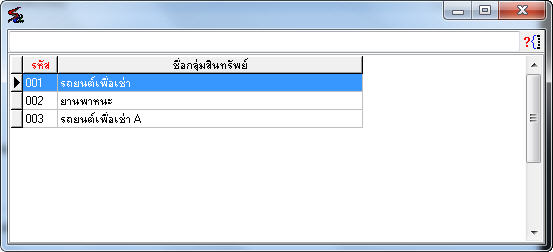
รูปที่ img1_8
ขั้นตอนการแก้ไขข้อมูล
1. กดปุ่ม ![]() เลือกรายการที่ต้องการแก้ไขข้อมูล (ดูขั้นตอนการค้นหาข้อ 2)
เลือกรายการที่ต้องการแก้ไขข้อมูล (ดูขั้นตอนการค้นหาข้อ 2)
2. กดปุ่ม ![]() แก้ไขข้อมูลที่ต้องการ
แก้ไขข้อมูลที่ต้องการ
3. กดปุ่ม ![]() โปรแกรมจะทำการบันทึกข้อมูลที่แก้ไขให้
โปรแกรมจะทำการบันทึกข้อมูลที่แก้ไขให้
ขั้นตอนการยกเลิกข้อมูล
- กดปุ่ม ![]() เลือกรายการที่ต้องการยกเลิก (ดูขั้นตอนการค้นหาข้อ 2)
เลือกรายการที่ต้องการยกเลิก (ดูขั้นตอนการค้นหาข้อ 2)
- กดปุ่ม ![]() ระบบจะแสดงหน้าจอข้อความ ให้ยืนยันการยกเลิก
ระบบจะแสดงหน้าจอข้อความ ให้ยืนยันการยกเลิก
- กดปุ่ม OK เพื่อต้องการยืนยันการยกเลิกเอกสาร
- กดปุ่ม Cancel เพื่อต้องการ Cancel การยกเลิก
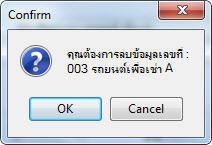
รูปที่ img1_9